
Como jugador experimentado con años de resolución de problemas en mi haber, puedo decir con confianza que el error de bloqueo de Unreal Engine en Satisfactory ha sido una espina clavada en el costado de muchos jugadores durante demasiado tiempo. Después de haber luchado contra una buena cantidad de errores que interrumpen el juego, entiendo la frustración y el deseo de volver a construir esas fábricas lo antes posible.
Actualmente, hay un aumento significativo en el número de jugadores que disfrutan de Satisfactory, tras el lanzamiento de su versión 1.0 después de años de acceso anticipado. Lamentablemente, numerosos jugadores se encuentran con un problema que hace que el juego no funcione correctamente al inicio, lo que nos lleva a brindar algunas soluciones potenciales para resolver el bloqueo del inicio de Unreal Engine en Satisfactory.
Como jugador dedicado, he estado lidiando con el problema de bloqueo recurrente en Unreal Engine mientras jugaba Satisfactory, una prueba que ha persistido en nuestra comunidad de jugadores desde 2020. Afortunadamente, ahora que salimos del acceso anticipado, Coffee Stain Studios se dio cuenta y abordó numerosos problemas de optimización y correcciones de errores, y finalmente solucionó el error que nos ha molestado durante tanto tiempo.
Si aún experimenta este error, hay algunos pasos que puede seguir para resolverlo.
Cómo solucionar el error de bloqueo de Unreal Engine en Satisfactory
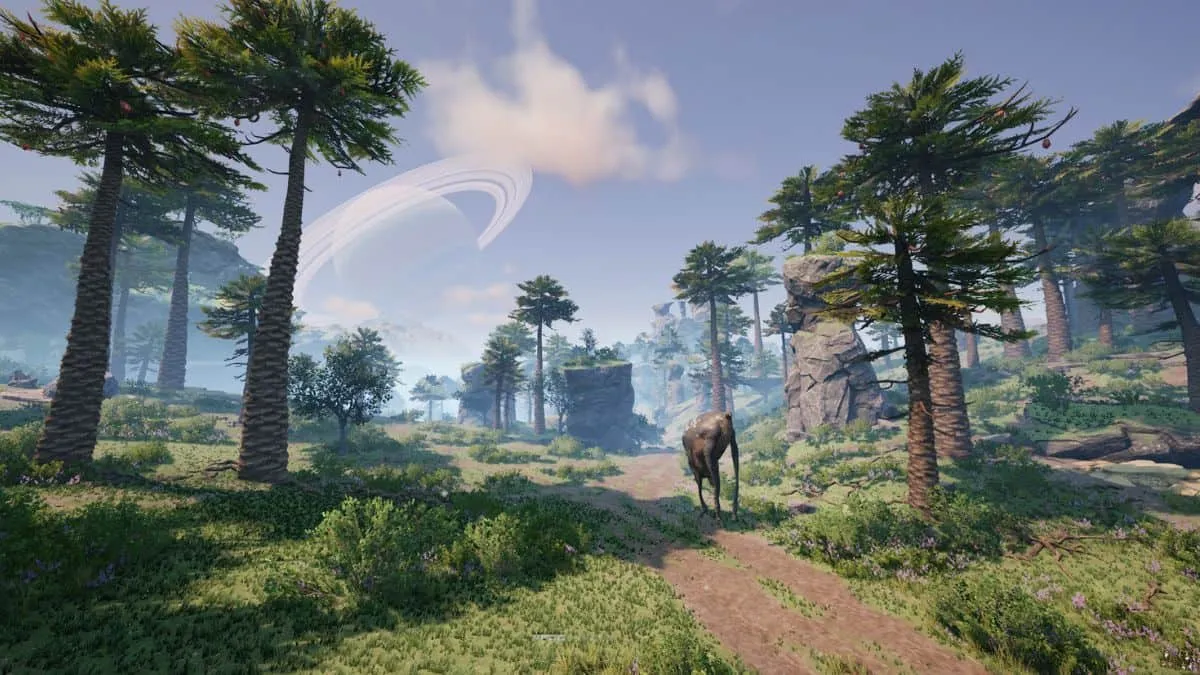
Verificar la integridad de los archivos del juego.
Si encuentras errores mientras juegas Satisfactory (o cualquier juego en Steam o Epic Games), inicialmente debes intentar este método. Esta técnica escanea todos los archivos del juego para detectar e identificar cualquier archivo dañado o faltante. Posteriormente, restaura o repara esos archivos problemáticos, lo que con frecuencia resuelve cualquier problema que pueda estar experimentando.
Si estás en Steam, haz lo siguiente:
- Haz clic derecho en Satisfactorio en tu biblioteca de Steam.
- Vaya a Propiedades.
- Ir a archivos instalados
- Haga clic en Verificar la integridad de los archivos del juego.
- Espera a que termine e intenta iniciar el juego nuevamente.
Si estás utilizando el iniciador de Epic Games, haz lo siguiente:
- Abre tu biblioteca de Epic Games e identifica Satisfactorio.
- Haz clic en los tres puntos al lado del tamaño del juego.
- Haga clic en Administrar.
- Haga clic en Verificar.
- Espera a que finalice el proceso e intenta ejecutar el juego nuevamente.
Ejecuta el juego usando DirectX 11
Puede que 2015 haya sido cuando se lanzó DirectX 12, pero el viejo pero bueno DirectX 11 todavía se mantiene firme en el mundo de los juegos, particularmente con tarjetas gráficas más antiguas como la mía. Si tus juegos tienen problemas incluso después de una revisión del sistema, podría ser el momento de volver a DirectX 11 para disfrutar de una experiencia más fluida.
Si el juego no arranca inicialmente, ¡no te preocupes! Esto es lo que puedes hacer en su lugar:
- Localiza Satisfactorio en tu biblioteca de Steam.
- Haga clic derecho sobre él.
- Haga clic en Propiedades.
- Busque en la pestaña General. Verá un campo de texto con Opciones de inicio escritas encima.
- Escriba -dx11 en ese campo.
- Intenta ejecutar el juego nuevamente.
Eliminar o actualizar todas las modificaciones
El juego «Satisfactory» cuenta con una comunidad de modding pequeña pero animada, donde los jugadores crean mods regularmente para mejorar o divertir a otros. Ocasionalmente, estas modificaciones pueden entrar en conflicto con los archivos fundamentales del juego, lo que provoca un problema de bloqueo de Unreal Engine.
Un buen enfoque podría ser actualizar todas las modificaciones a sus versiones más recientes o probar el juego sin ninguna modificación instalada, para ver si al hacerlo se resuelve el problema en cuestión.
Otras correcciones y resolución de problemas
En muchos casos, las soluciones proporcionadas anteriormente deberían resolver sus problemas. Sin embargo, hay ocasiones en las que todo lo que se necesita es asegurarse de tener la versión más reciente de Windows y los controladores de su Unidad de procesamiento de gráficos (GPU). Además, es posible que desee verificar si hay versiones más recientes disponibles para Visual C++ Redistributable o DirectX.
Cada día que pasa, un número creciente de jugadores se sienten atraídos por el lanzamiento completo de «Satisfactory», el estudio detrás de él, Coffee Stain Studios, está abordando diligentemente numerosos problemas de errores reportados en su sitio de Garantía de Calidad (QA), como se comparte en su Actualización reciente de la comunidad Steam.
- Explicación del final de Se7en (en detalle)
- Cómo Dragon Ball Z es más profundo de lo que recuerdas
- Cómo vencer todas las manifestaciones de Wayob en Genshin Impact
- Call Of Duty Black Ops 6: Omnimovimiento explicado
- Jugabilidad beta de Call of Duty: Black Ops 6: partida completa de zombis
- ¿Qué campeón de LoL dice: «Debo admitir que tengo debilidad por… las piernas»?
- Las 10 mejores citas del Dr. Robotnik en las películas de Sonic The Hedgehog
- Andrew Garfield reacciona a los rumores sobre el regreso del MCU en Spider-Man 4 de Tom Holland
- Notas del parche 7 de BG3
- FlyQuest pone fin al reinado invicto de Liquid y consigue su primer título de la LCS en una epopeya de cuatro juegos
2024-09-13 00:52
